混录天王怎么用电脑放伴奏再录音?混录天王用电脑放伴奏再录音的方法
更新日期:2023-09-23 14:26:00
来源:系统之家
手机扫码继续观看

说起混录天王,大家应该不陌生吧,它是一款多功能的混音与录音软件,那你知道混录天王怎么用电脑放伴奏再录音的吗?接下来我们一起往下看看混录天王用电脑放伴奏再录音的方法吧。
方法步骤
1、第一种方法就是在全能录音器中进行设置,直接点击其中的“加载全能录音器”即可开始设置;
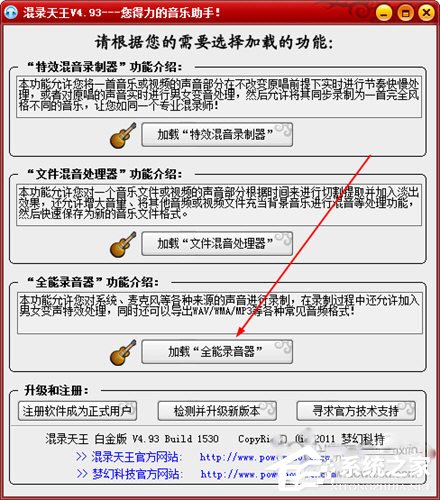
2、进入到全能录音器的界面后可以看到最上方的音频录制装置与录音端口,音频录制装置默认为麦克风,如果你想要录制电脑声音,录音端口一般选择立体声混音之类的,如果不确定也不要紧,逐一尝试就可以了,直到找到能够录制到自己需要声音的端口为止,用户在录音的同时,还能对音量进行调节;
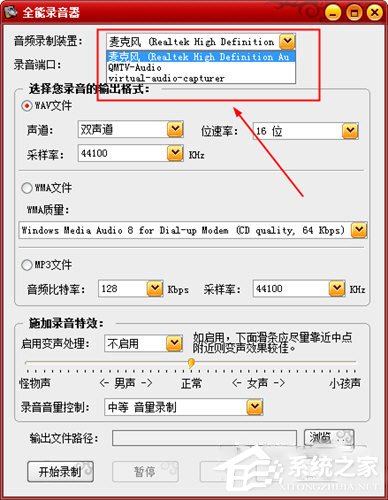
3、第一种办法则是进入到“特效混音录制器”中的“录制参数设置”进行设置,调节方法与第二步同理,此录制器相比第一种录音器,不仅能够同时录制背景音乐和麦克风的声音,还可以让用户在录音的时候能够调整音乐文件的节奏与变声效果。
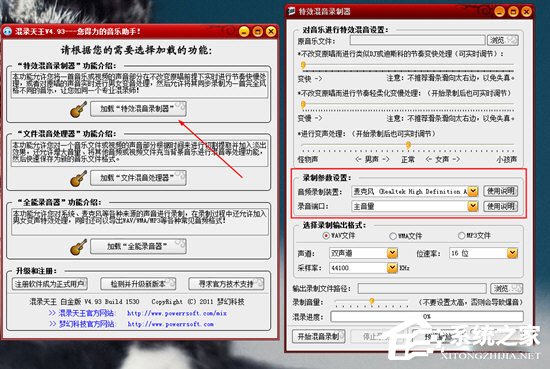
以上就是混录天王怎么用电脑放伴奏再录音的全部内容,按照以上的方法操作,你就能轻松的掌握混录天王用电脑放伴奏再录音的方法了。
该文章是否有帮助到您?
常见问题
- monterey12.1正式版无法检测更新详情0次
- zui13更新计划详细介绍0次
- 优麒麟u盘安装详细教程0次
- 优麒麟和银河麒麟区别详细介绍0次
- monterey屏幕镜像使用教程0次
- monterey关闭sip教程0次
- 优麒麟操作系统详细评测0次
- monterey支持多设备互动吗详情0次
- 优麒麟中文设置教程0次
- monterey和bigsur区别详细介绍0次
系统下载排行
周
月
其他人正在下载
更多
安卓下载
更多
手机上观看
![]() 扫码手机上观看
扫码手机上观看
下一个:
U盘重装视频












